剪映电脑版如何添加胶片颗粒 剪映专业版复古胶片效果
发布时间:2025-07-20 编辑:游乐网
打开剪映专业版并导入视频素材,拖入时间线;2. 点击左侧“特效”面板,查找“复古”或“氛围”分类中的胶片颗粒效果,或直接搜索关键词;3. 将特效拖至时间线并调整时长;4. 在特效面板调整强度、颗粒大小、褪色等参数;5. 配合色彩校正、滤镜、光效、划痕、暗角等效果增强复古感;6. 利用剪映专业版直观的操作界面和丰富的内置特效库实现高效复古胶片风格制作。
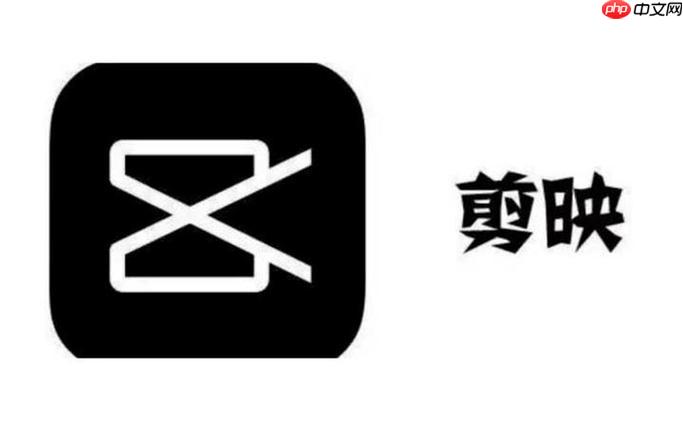
在剪映电脑版(专业版)里给视频添加胶片颗粒,其实是个挺直观的操作,核心就是利用它内置的“特效”功能。通过几个简单的步骤,你就能让你的数字影像瞬间拥有那种老电影的独特质感,带点怀旧,带点故事感。
解决方案
要为你的视频添加复古胶片颗粒效果,请按照以下步骤操作:
导入素材并拖入时间线: 打开剪映专业版,将你想要编辑的视频文件导入到媒体库中。然后,把视频片段拖拽到下方的编辑时间线上。进入“特效”面板: 在软件界面的左侧功能栏中,找到并点击“特效”选项。这里是剪映各种视觉效果的宝库。寻找胶片颗粒效果: 在“特效”分类中,你可以尝试几个地方:“复古”分类: 这是最可能找到胶片颗粒效果的地方。通常会有“胶片颗粒”、“老电影”、“褪色颗粒”等名称。“氛围”或“画质”分类: 有时候一些“噪点”或“模糊”相关的特效,经过调整也能模拟出颗粒感,或者作为辅助效果。直接搜索: 如果找不到,可以直接在特效搜索框输入“颗粒”、“胶片”等关键词。应用特效到时间线: 找到你喜欢的胶片颗粒特效后,用鼠标将其拖拽到时间线上方,覆盖在你需要添加效果的视频片段上。特效层会独立显示。调整特效时长: 拖动特效层的两端,使其长度与你想要施加效果的视频片段长度一致。精细化参数调整: 选中时间线上的胶片颗粒特效层,在左侧的“特效”面板下方,你会看到该特效的可调节参数。常见的参数包括:强度/不透明度: 控制颗粒感的明显程度。颗粒大小: 调整颗粒的粗细。锐化/模糊: 有时会影响颗粒的边缘感。褪色/饱和度: 某些复古特效会自带色彩调整,可以根据需要微调。仔细调整这些参数,直到达到你满意的复古效果。我个人觉得,颗粒感这东西,有时候“少即是多”,太过了反而会显得假。如何调整胶片颗粒效果,使其更自然或更强烈?
要让胶片颗粒效果看起来既真实又不突兀,或者反过来,想要营造出那种粗犷、强烈的复古感,关键在于对参数的精细把控,以及对整体画面风格的理解。
首先,最直接的当然是“强度”这个参数。如果你想自然,那就把强度调低,让颗粒感若隐若现,像是胶片本身的纹理,而不是后期硬加上去的噪点。我常常会把强度调到一个几乎要看不见,但仔细看又能察觉到的程度,那种细微的质感提升是数字视频很难模仿的。相反,如果追求强烈的复古感,比如模仿上世纪七八十年代的粗颗粒电影,那就可以适当提高强度,但也要注意颗粒的均匀度,避免出现色块或不自然的抖动。
其次,“颗粒大小”也至关重要。小颗粒通常显得更细腻、更真实,像是35mm胶片的质感;大颗粒则更像16mm甚至8mm胶片,带着一种粗糙的实验电影感。这没有绝对的好坏,完全取决于你的创作意图。我发现,在高清甚至4K的素材上,使用较小的颗粒更容易融入画面,而大颗粒则可能需要配合一些画面模糊或色彩失真来达到整体的协调。
再来,别忘了色彩校正的配合。胶片颗粒往往不是孤立存在的,它通常伴随着特定的色彩风格。比如,老电影的色彩往往饱和度偏低,对比度不一定很高,甚至有些偏黄或偏青。你可以在添加颗粒效果之后,再叠加一个复古风格的滤镜,或者手动调整视频的亮度、对比度、饱和度、色温等参数。我个人经验是,稍微降低一点饱和度,并给画面增加一点点暖色调,会让胶片颗粒看起来更“对味儿”。
最后,别害怕尝试叠加不同的效果。有时候单一的胶片颗粒特效可能不够,你可以尝试在上面再加一层轻微的“噪点”效果,或者寻找一些带有“划痕”、“灰尘”甚至“漏光”的特效,这些都是老胶片常见的“瑕疵”,但正是这些瑕疵,构成了它独特的魅力。就像人生,那些不完美的地方,反而最让人回味。
除了胶片颗粒,还有哪些效果可以增强复古电影感?
要真正打造出那种“老电影”的韵味,胶片颗粒只是其中一个非常重要的元素,但绝不是唯一。它更像是一块画布的底纹,而画面的色彩、光影、甚至一些“缺陷”,才是真正赋予它灵魂的笔触。
色彩滤镜与调色: 这是最直接也最有效的手段。剪映里有很多“复古”、“老电影”、“怀旧”之类的滤镜,它们能一键改变画面的整体色调。但更高级的做法是手动调色:
降低饱和度: 老电影的色彩往往不那么鲜艳,带着一种褪色的感觉。调整对比度: 有些老电影对比度很高,黑白分明;有些则比较柔和,灰度丰富。色温与色调: 偏暖的琥珀色调、偏冷的青蓝色调,或者经典的“青橙”对比,都能带来强烈的年代感。我特别喜欢尝试那种稍微带点青色的阴影和暖色的高光,这种组合在很多经典老片里都能看到。褪色效果: 模拟胶片在时间中自然褪色的样子,让黑色不再是纯黑,白色不再是纯白。光效与漏光(Light Leaks): 胶片相机在装卸胶卷时,或者胶片本身在冲洗过程中,可能会因为光线意外进入而产生各种形状和颜色的光斑,这就是“漏光”。剪映的“光效”或“氛围”特效里通常有这类效果,它们能为画面增添一种偶然的、不完美的真实感,让画面看起来更有机、更具电影感。
划痕与灰尘(Scratches & Dust): 过去胶片在放映机里经过反复播放,难免会产生划痕和吸附灰尘。剪映的“老旧”或“胶片划痕”特效就能模拟这些物理损伤。这些“瑕疵”反而能强化“这是老电影”的视觉暗示。但要注意,适度就好,太多了会喧宾夺主,让人觉得画面脏乱而不是复古。
暗角(Vignette): 许多老镜头在边缘会有轻微的失光,导致画面四周比中心略暗。这种“暗角”效果能将观众的注意力引导到画面中心,同时也能增加画面的深度和年代感。剪映的“调节”或“效果”里通常有暗角选项。
帧率模拟: 虽然剪映不能直接改变原始视频的帧率,但如果你想追求更极致的复古感,可以考虑在拍摄时就选择24fps,或者后期通过一些手法(比如轻微的运动模糊)来模拟胶片电影的独特运动模糊感。当然,这在剪映里实现起来可能没那么直接,更多是概念上的补充。
综合运用这些元素,就像调配一杯复杂的鸡尾酒,每一种配料都不可或缺,才能品尝到那独特的醇厚滋味。
为什么剪映专业版是制作复古胶片效果的理想选择?
在我看来,剪映专业版之所以能成为制作复古胶片效果的理想选择,并非因为它有多么“专业”到可以媲美行业顶级的达芬奇或Premiere,而是因为它在易用性、资源丰富度以及效率之间找到了一个非常好的平衡点,尤其对于希望快速出片、又不想被复杂软件操作劝退的创作者来说,简直是福音。
首先,它的学习曲线非常平缓。你不需要花大量时间去研究复杂的节点图或者层层叠叠的参数面板。剪映的界面设计直观明了,所有功能都摆在那里,点击、拖拽,基本上就能搞定。这对于那些想快速上手,立刻看到效果的人来说,简直是生产力倍增器。我见过太多人因为专业软件的门槛望而却步,剪映恰好降低了这道门槛。
其次,内置的特效库是它的杀手锏。剪映专业版拥有一个相当庞大且持续更新的特效库,尤其是在“复古”和“氛围”这两个大类下,你可以找到各种各样的胶片颗粒、漏光、划痕、老电影滤镜等等。这意味着你不需要去网上到处找素材包,也不需要安装各种插件,所有你需要的基础效果,它都给你准备好了。这种“开箱即用”的体验,对于追求效率的我们来说,省去了大量的时间和精力。而且,这些内置特效的质量也相当不错,很多时候经过简单调整就能达到令人满意的效果。
再者,实时预览与相对高效的渲染能力。在调整胶片颗粒强度、大小,或者叠加各种复古滤镜时,剪映的实时预览功能表现良好,你几乎可以立即看到调整后的效果。这对于创意工作来说至关重要,因为你可以快速迭代,尝试不同的组合,直到找到最符合你心意的那个。而最终的渲染速度,对于日常的短视频制作而言,也完全可以接受,不会让你等太久。
最后,不得不提的是它的可访问性。虽然有“专业版”之名,但它的基础功能免费且强大,付费版本也价格亲民。这使得它成为一个非常民主化的工具,无论是视频爱好者、内容创作者,还是小型工作室,都能轻松获得并利用它来创作出具有独特风格的作品。它不是要取代那些顶级的后期软件,而是提供了一个更便捷、更高效的途径,让更多人能够实现自己的创意,让复古胶片的美学不再是少数专业人士的专属。
相关阅读
MORE
+- Dism++如何启用隐藏功能 Dism++系统隐藏选项解锁教程 07-20 剪映电脑版如何制作绿幕抠像 剪映专业版影视级抠图方案 07-20
- Dism++怎么优化网络设置 Dism++TCP/IP参数调整指南 07-20 剪映PC端怎么优化性能 剪映专业版硬件加速设置 07-20
- 荐片电脑版怎么管理观看历史 荐片播放记录同步方法 07-20 7-Zip怎么创建多卷压缩包 7-Zip分卷压缩高级设置教程 07-20
- Dism++怎么修复系统映像 Dism++Windows修复实用技巧 07-20 荐片电脑版如何调整界面主题 荐片PC端皮肤更换教程 07-20
- Premiere如何剪辑视频片段 Premiere基础剪辑工具使用教程 07-20 剪映电脑版如何稳定画面 剪映专业版防抖功能详解 07-20
- Steam家庭共享被锁怎么解决 Steam共享功能恢复完整教程 07-20 Steam共享游戏会封号吗 Steam安全共享注意事项 07-20
- Dism++如何备份注册表 Dism++系统配置备份恢复 07-20 MicrosoftOffice怎么进行文档转换格式 07-20
- MicrosoftOffice激活方式有哪些 07-20 Word怎么设置自动保存 Word自动保存功能开启 07-20
- Steam共享游戏有进度限制吗 Steam同步游戏进度技巧 07-20 Premiere怎么添加转场效果 Premiere过渡特效应用指南 07-20



























 湘公网安备
43070202000716号
湘公网安备
43070202000716号